セクションの複数ページをまとめています。 印刷またはPDF形式で保存...
よくある質問
- 1: TWELITE シリーズ全般
- 2: TWELITE (SMD)
- 3: TWELITE DIP
- 4: MONOSTICK
- 5: TWELITE UART
- 6: TWELITE CUE
- 7: TWELITE ARIA
- 8: TWELITE BLUE / RED PAL
- 9: TWELITE SPOT
- 10: TWELITE STAGE BOARD
- 11: TWELITE R2/R3
- 12: アンテナ類
- 13: ファームウェア開発
- 14: MWings ライブラリ
- 15: TWELITE STAGE APP
1 - TWELITE シリーズ全般
全般
TWELITE はどのような用途に適している?
TWELITE は、センサの計測値など、数十バイトまでのデータを効率的に送ることに特化しています。
TWELITE が適さない用途は?
画像や音声など、数十バイトを超える連続データの通信には、TWELITE よりも Bluetooth や Wi-Fi が適しています。
ハードウェア
BLUE シリーズと RED シリーズの違いは?
基本的に、送信出力が異なる以外に違いはありません。
相互に通信できます。受信性能はどちらもほとんど変わりません。
TWELITEシリーズに搭載されている半導体は?
- TWELITE BLUE シリーズ:NXP JN5164
- TWELITE RED シリーズ:NXP JN5169
消費電力は?
アプリケーションに依存します。
TWELITE 本体の動作電圧は 3.3V(2.0-3.6V)であるほか、消費電流はデータシートに記載の通り、下記の値です。
- 送信時最大:15.3mA (BLUE) / 23.3mA (RED)
- 受信時最大:17.0mA (BLUE) / 14.7mA (RED)
- 通常スリープ時:1.5uA (BLUE/RED)
実際にはセンサなどの消費電力が上乗せされるほか、TWELITE の無線による受信機能を使用するかどうか、送信の頻度の高いかどうかなどの要素に影響を受けます。
例えば、TWELITE ARIA は、送信専用とすることで CR2032 型コイン電池による動作を可能としています。CR2032 コイン電池の容量を 220mA とすると、送信間隔を5秒とした場合に、およそ一年の電池寿命を実現できます。
同軸コネクタ接続タイプのコネクタは?
同軸コネクタ(u.FL)タイプのモジュールに搭載している同軸コネクタは、I-PEX の 20441-001E-01 です。実装時のズレを抑制するために 4pads タイプを採用しています。
同軸コネクタにアンテナを接続しなくても使用できる?
同軸コネクタにアンテナを接続しないと、通信性能は著しく低下してしまいます。
おおむね1m以内は通信できる場合が多いものの、数m以上の通信は厳しい傾向にあります。
未接続の入出力ピンの振る舞いは?
通常、未接続の入出力ピンは半導体内部の抵抗(約50kΩ)によってプルアップされています。
出力はプッシュプル?
はい。
出力ピンから流すことのできる電流は?
データシートに記載されている通り、最大 4mA です(電源電圧が2.7-3.6Vの場合)。
リセットピンへスイッチを接続するとき、コンデンサは必要?
必須ではありませんが、設置しても構いません。
電気的なリセットの要件は?
リセット操作には、1us 以上のパルス幅を設けてください。 起動には、通常 180us を要します(なお、通信は初期化処理のあと開始されます)。
詳細については、搭載している半導体のデータシートをご覧ください。
- TWELITE BLUE (JN5164)(p.62)
- TWELITE RED (JN5169)(p.63)
ポッティングできる?
通常、ハードウェアとしての性能に問題はありません。
法的な見解に関しては保証いたしかねますが、ポッティングによって技適マークを確認できないケースについては、特に問題はないものと聞き及んでおります。
内蔵フラッシュメモリの書き換え可能回数は?
最低10万回、通常100万回です。
RTC は搭載されている?
本体にリアルタイムクロックの機能はありません。
製品の 3DCAD 向けデータはある?
いいえ。残念ながらございません。
Webページのレンダリング画像は3DCGソフトウェアを使って作成しており、設計には利用できません。
本体のシールド缶の表面に浮かび上がった点のような模様はなに?
表面の酸化被膜が傷ついた際に変色して見えることがあります。ステンレス製のボウルや鍋と同様です。
無線通信
電波の周波数帯は?
2.4GHz です。
チャネルは変えられる?
11 (2405MHz) から 26 (2480) の全16チャネルを使用できます(国内の場合)。
Zigbee に準拠している?
Zigbee には準拠していません。
Zigbee と同じく IEEE 802.15.4 規格に準拠していますが、上層には Zigbee のプロトコルスタックではなく、シンプルで扱いやすい独自の TWELITE NET プロトコルスタックを使用しています。
Bluetooth のようにライセンス料はかかる?
かかりません。TWELITE を搭載した製品を販売するとき、当社の許可やライセンスの購入は必要ありません。
通信距離は?
周囲の環境や設定、設置場所、アンテナの種類等の影響を大きく受けるため、一概に申し上げることはできません。
10mの場合もあれば、1km の場合もございます。残念ながら、実際に試していただくほかにございません。
目安として、一般的な市街地で通信相手を見通せている場合には、BLUE のとき 100m、RED のとき 200m 程度の通信距離となることがあります。
また、RC造の当社内では、1~2枚の壁を挟んで20mほど通信しています(送信側は高出力の RED シリーズ)
最大同時接続台数は?
基本的に TWELITE はコネクションを張らず、トランシーバのように同報通信を行います。したがって、論理的に規定された最大接続台数は存在せず、物理的に干渉しない範囲で台数を増やすことができます。
T秒としたとき、約T/0.1台を送信機の台数の上限として推奨しています(中継する場合は約T/0.4台)。送信の干渉対策と送信の間隔
TWELITE CUE や ARIA 等のファームウェアでは、実際の送信間隔を設定値の ±10% にランダム化し、常に同タイミングで送信してしまうことを防ぐようにしています。また、パケット送受信の仕組みを実現する IEEE 802.15.4 の層においても、一応は送信の干渉を防ぐためのキャリアセンス機能があります。
なお、実際に1パケットを送信するのに要する時間は約 5-6ms です。しかし、通常は2回以上の再送を推奨するため、少なくとも 15ms ほどの時間を要します。上記で最短の送信間隔を 100ms と案内しているのは、余裕を設けているためです。
実用通信速度は?
一対一の通信を前提として、ファームウェアが十分に最適化された理想的な条件下であったとしても、40kbps 程度です。
一方の TWELITE でパケットの送信リクエストを処理してから、もう一方の TWELITE で受信パケットのデータを処理するまでに、およそ 5.3ms を要します。 1パケットに収めることのできるデータは、およそ80バイト(シリアル通信アプリの場合)です。
実用的な信頼性を得るには、一般的にパケットを2回以上再送(都合3回以上送信)することが推奨されるため、1つのパケットを送信するのには、およそ 16ms を要するといえます。したがって、1000/16*80*8 = 40000 = 40kbps 程度であるといえます。
Wi-Fi との干渉を防ぐ方法は?
Wi-Fi も IEEE 802.15.4 も同じ 2.4GHz 帯を使用するため、まれに電波が干渉してしまうことがあります。Wi-Fi 側の周波数チャネルの設定を変更できる場合は、TWELITE の周波数チャネルとなるべく離していただくほかにありません。
参考資料
チャネルの対応関係といった干渉対策の詳細について、搭載する半導体のメーカが下記の資料を公開しています。
電波はどのような機器と干渉する?
ISM 帯 2.4GHz の電波を使用する、次のような機器と干渉する可能性があります。
- 同一の周波数チャネルに設定された TWELITE
- Wi-Fi(IEEE 802.11.b/g/n)を使用するルータやPC、スマホ等のデバイス
- Bluetooth を使用する入力機器やセンサ等のデバイス
- Thread / Matter(Zigbeeベース)を使用するスマートホームデバイス
- Xbee(特にS1)
- 2.4GHz帯の無線マイク
- マウスやキーボードのレシーバ(Unifyingなど)
- すぐ近くにある電子レンジなどのマイクロ波を使用する製品
5GHz の Wi-Fi 機器、特定小電力のトランシーバ(400MHz)、LoRaWAN の通信デバイス(920MHz)等は影響しないものの、かなり多くの通信機器から影響を受けて しまうといえます。
ただし、一つのパケットの送受信にかかる時間は数ms程度であるため、シンプルな通信方式により、少しでも当該のチャネルが空いていれば通信できることがあります。 他の通信機器との干渉よりも、障害物となる壁や天井、金属製の機械やそれが発するノイズといった影響が大きく、通信できないケースもございます。
展示会場では通信できない?
(電子機器の)展示会場は、当社が知るなかで最も過酷な通信環境であるといえます。
展示会場においては、2.4GHz帯が通常ではありえないほどのノイズで溢れ返ってしまいます。周波数ホッピング機能を持たない TWELITE はときに Bluetooth などの端末が通信できない場合に動作することもございますが、基本的には、あらゆる端末が通信できない状況に陥ってしまいます。
シリーズ間に無線パケットの互換性はある?
互換性があります。例えば、TWELITE BLUE が送信したパケットを TWELITE RED で受信することができます。
一度の送信に必要な電力の目安は?
電源電圧によらず、最低でも 100uC 程度の電荷量を必要とします。
パケット受信によりスリープから復帰できる?
できません。パケットを受信するには、CPUを起床させたうえで受信回路を有効化する必要があります。
中継機の間欠動作はできる?
できません。受信パケットを待機するために、連続して動作させる必要があります。
中継機を使用した場合に、受信データが一度しか出力されないのはなぜ?
親機は、同一のパケットを複数回に渡って受信したとき、あとに受信したものを破棄します。そのため、データ出力は一度に限られています。
中継の動作を確認するには?
単純ネットの場合、パケットが特定の中継機によって中継されたことをデータ上から確認することはできません。
電子レンジによる簡易的な確認方法
マイクロ波を使う電子レンジは、簡易的な電波暗箱として機能します。
送信機を電子レンジの中に入れて蓋を閉め、中継機を電子レンジに密着させておき、受信機を離しておけば、中継機に頼らなくては通信が成功しない状況をつくることができます。中継機を停止した際に通信が途絶えたならば、中継機が期待通りに動作していることが分かります。
中継機は増やせば増やすほどよいものではない?
はい。
ルーティングを行わない通信方式のため、中継機が多すぎるとパケット数があまりにも増大してしまい、かえって信頼性が低下してしまうことがあります。 中継を行う場合には、少しずつ中継機能を持つ端末を増やしていき、最適な構成を探していただくように案内しております。
中継回数を3段以上に増やすには?
TWELITE のファームウェアを改変することで中継回数を増やすことはできますが、パケット数があまりにも増大してしまうために推奨しません。長距離通信には、既存のネットワークを利用したほうがよいといえます。
LANへ接続する方法
例えば、TWELITE SPOT と無線 LAN ルータを使うことで、TWELITE 親機が受信したデータを LAN へ流すことができます。
また、消費電力が大きくなる傾向にあるものの、USB タイプの MONOSTICK を Raspberry Pi などの小型 PC へ差し込み、受信したデータを LAN へ流す方法もございます。
親機を PLC へ接続できる?
当社では確認しておりません。
多少の工作が必要ではあるものの、技術的には可能であると考えられます
TWELITE シリーズの子機が送信するパケットは、MONOSTICK のほか 親機・中継機アプリ(App_Wings)のファームウェアを書き込んだ TWELITE DIP や TWELITE UART などの製品でも受信できます。
パケットを受信した端末は、受信したデータを16進数の文字列に変換し、 115200bps, 8-N-1 の UART 通信にて出力します。
PC 上の TWELITE STAGE アプリでは、こうした文字列を解釈してデータを表示しているにすぎません。UART 通信は、その電圧レベルを除けば RS-232C と互換性があります。
したがって、市販の UART (3.3V) / RS-232C 変換モジュールを使って親機の出力の電圧レベルを変換することで、PLC のシリアルコミュニケーションユニットに接続できると考えられます。
ただし、シリアルコミュニケーションユニットにて親機の文字列を解釈する仕組みを設ける必要があります。
設定
一台の親機に対して複数の子機を使用するとき、子機の設定は論理デバイスIDだけを変えればよい?
はい。
複数の親機と子機のグループを用意して同時に使用する場合の設定は?
グループごとに、異なる周波数チャネルとアプリケーションIDを割り当ててください。
インタラクティブモードの再送回数とは?
単純ネットにおける再送回数は、パケット送信時に追加で送信するパケット数を示します。
例えば、再送3回に設定した場合は、常に都合4回送信するようになります。
送信間隔に余裕のある場合は、適切な再送回数を設定してください
再送を行わないときには、理想的な通信環境においても、経験的におよそ1割程度のパケットをロストしていしますことが分かっています。
再送0回時のパケットロスが1割であったと仮定した場合、再送2回設定のパケットロスの理論値は 0.1^3=0.001 であることから、99.9% のパケットは無事に届くものと考えられます。
再送回数を増やすほど信頼性の向上に寄与しますが、回数を増やしすぎると、かえってチャネルの占有時間が長くなったり、消費電力が大きくなってしまったりするため、注意してください。送信間隔に余裕があり、数秒以上の長さを確保できる場合には、再送回数を2-3回に設定しておくことを推奨します。
中継ネットの場合
送信出力の設定は、受信側にも影響する?
送信出力の設定は、送信側にのみ影響します。
送受信の信頼性を向上する設定は?
再送回数(上記)を適切に設定するほか、時間を変えてパケットを再送信することでさらに信頼性を向上できます。
送信する回数が多ければ多いほど到達する可能性は上昇しますが、再送回数を増やしただけでは、一時的なノイズや遮蔽物の影響を受けてしまうことがあります。
パケットをキューに保存し、送信後ある程度の時間が経過してから再送信するように実装することで、一時的なノイズや遮蔽物の影響を減らすことができます。
認証・認可、輸出規制など
他社のアンテナを TWELITE に使用するには?
当社へお問い合わせください。既に当社のアンテナリストに記載されている場合は、すぐに使用できる可能性がございます。
筐体へ組み込むとき、技適を取得する必要はある?
TWELITE シリーズは技適(工事設計認証)を取得しています。お客さまの側で新たに取得していただく必要はございません。ただし、技適マークを確認できる状態としておく必要がございます。
筐体へ組み込むとき、技適マークを表示する必要はある?
工事設計認証を受けた TWELITE モジュールを組み込んだ製品に対して、TWELITE モジュールの登録番号を使って技適マークを表示することはできます。
技適の情報を確認するには?
工事設計認証の登録情報は、総務省のページから検索できます。
TWELITE BLUE シリーズの場合は番号 007-AB0031 を、TWELITE RED シリーズの場合は番号 007-AF0062 を入力してください。
FCC の情報を確認するには?
米国における登録情報は、FCC のページから検索できます。
TWELITE BLUE シリーズの場合は Grantee Code 2AINN を入力してください。
海外で使用するとき、認可を取得する必要はある?
当社へお問い合わせください。国や地域によって対応が異なります。
① 無線モジュール単体の認可が認められている国や地域
日本や米国・カナダのように、無線モジュール単体の認可が認められている国や地域では、使用条件を満たすことで認可取得の作業を行うことなく TWELITE を使用できます。
② 一部の無線モジュールの認可取得を任意としている国や地域
中国や香港、ベトナムなど、条件を満たす短距離通信デバイスの認可取得を任意としている国や地域では、認可取得の作業を行うことなく TWELITE を使用できる可能性があります。
③ 最終製品としての認可取得を必要とする国や地域
多くの国と地域では、無線モジュールを組み込んだ最終製品としての認可取得を必要とします。すなわち、無線モジュール単体での認可は意味を持たず、お客さまの製品を対象としたレポートを新たに作成する必要が生じます。
TWELITE RED シリーズは海外で使用できない?
ほとんどのケースにおいて、TWELITE RED シリーズは海外の規制を満たすことができないものとお考えください。
当社では FCC や CE の対応を見送った経緯がございます
送信出力の増強に伴って 5GHz 帯や 7GHz 帯の高調波を中心としたスプリアスが増大してしまうため、多くの場合に海外エミッション規制を満たすことができません。
ただし、一部の無線モジュールの認可取得を任意としている国や地域では、RED シリーズであっても使用できる場合がございます。
輸出時の該非判定は?
当社で作成したパラメータシートの発行を希望される際は、お問い合わせください。当社では、TWELITE 無線モジュールおよびそれを搭載した製品は AES 暗号回路を搭載していることから、これらを該当判定としています。
例外・適用除外は?
TWELITE 無線モジュールはファームウェアの書き換えをサポートする開発者向けのパーツであることから、暗号化製品を輸出する際の適用除外について、以下のような判断をしています。
- 暗号特例告示:暗号化鍵や暗号の利用の仕方を「使用者によって(ファームウェアを設計しこれを書き込むことで)変更」できるため、本特例は適用できないと判断しています
- 無償告示:適用についてはお客様の判断に委ねます
- 少額特例:適用についてはお客様の判断に委ねます
特例に関する質問や解釈に関する要望について、当社はお答えできる立場にございません。
TWELITE シリーズを組み込んだ最終製品については?
TWELITE 無線モジュールはあくまでも部品であることから、これを組み込んだ最終製品に対しての該非判定・適用除外については、お客さまが判定していただく必要がございます。
暗号化機能を削除した無線モジュールはある?
ありません。
RoHS 対応とは、どのバージョンを指す?
10物質対象の (EU)2015/863 です。
REACH に対応している?
対応していません。
chemSHERPA に対応している?
対応していません。対応予定もありません。
○○国への輸出規制に対応している?
当社製品が規制に該当することを確認 したうえでお問い合わせください。
紛争鉱物への対応状況は?
型番を示したうえで、ご相談ください。
製品の出荷検査書、合否判定書等を発行できる?
原則として、承っておりません。
TWELITE STAGE アプリなどのソフトウェアにおいて、知財侵害に関する保証はできる?
致しかねます。
TWELITE STAGE アプリを始めとするソフトウェアは、不特定多数の有志によって開発された数多のオープンソースソフトウェアを利用しています。これらを移植、改変して構築されたソフトウェアに対する知財侵害の保証は、原理的に不可能であるものと考えております。
書き込み
書き込みに特化したツールはある?
Windows 向けに、TWELITE プログラマを公開しています。
コマンドラインから書き込みを行うには?
ベータ版ではあるものの、tweliter Pythonモジュールを公開しています。
コマンドラインツールとしても使用できます。
pip install tweliter
tweliter dir/SomeApp_BLUE.bin
その他
- Windows では、半導体メーカが提供するJN51xx本番Flashプログラマ/JN-SW-4107を使用できます。
- macOS や Linux では、jenprog などの一般のユーティリティを使用できます。
書き込みユーティリティを自作するには?
サポート対象外です
書き込みプロトコルについては、半導体メーカの資料をご確認ください。
TWELITE STAGE アプリの実装に加えて、一般の実装例を参考にできるかもしれません。
- pscholl/jenprog: simple Jennic programmer tool
- grafalex82/jn51xx_flasher
tweliterPythonモジュール は、これを一部改変したうえで利用しています。
シリーズ間でバイナリに互換性はある?
TWELITE BLUE / RED の各シリーズ間にバイナリファイルの互換性はありません。
ファームウェアのカスタマイズを依頼できる?
原則として承っておりません。
実装
使用期限はある?
一部製品のデータシートでは、「製品は納入後6ヶ月以内にご使用ください」と案内している場合があります。 ただし、この記述は、はんだ付けを必要とする製品を大量に購入して倉庫へ保管するようなケースを想定したものです。試作や工作においては、それほど気にかける必要はございません。
ソフトウェア
子機のデータをグラフへ表示するには?
例えば、次のような方法があります。
ローカルの場合
MONOSTICK を接続した PC 等で受信し、そのまま表示する場合
- TWELITE STAGE アプリのグラフ機能を使う方法
- グラフを表示するほか、SQLiteへ保存されるデータを利用することもできます
- MWings ライブラリと
pyplotを使ってPythonスクリプトを作成する方法
リモートの場合
MONOSTICK を接続した PC 等や TWELITE SPOT からサーバへ送信し、Webブラウザ等で表示する場合
- MWings ライブラリと
pyplotを使ってPythonスクリプトを作成する方法- JSON 形式で出力する機能を利用し、PC や Raspberry Pi から任意のサービスへ送信できます
- TWELITE SPOT から専用のサービスへ直接データを送信する方法
- ThingSpeakなどのサービスを利用できます
Python に対応している?
Python を使ってファームウェアを開発することはできません。
ただし、MONOSTICK などを接続した PC や Raspberry Pi において受信したデータを解釈、または送信するデータを構成するための Python モジュール MWingsを配布しています(使用例)。
PC / Mac
pip install mwings
Raspberry Pi
pip install mwingslite
後者は numpy 等に依存せず、それらの機能を省略しています。
ファームウェア開発を委託できる?
案件の大小に関わらず、開発の委託は承っておりません。
ファームウェア開発会社を紹介できる?
案件の大小に関わらず、開発会社の紹介は承っておりません。
C/C++ によるベアメタルな組み込みソフトウェア開発を専門とする業者であれば、TWELITE のファームウェア開発に対応できるものと存じます。
ベアメタルな組み込みソフトウェア開発とは、PIC や AVR, RX, RA, STM32, LPC マイコンなどを対象としたファームウェアの開発を指します。
購入
販売店は?
取扱店は、販売店一覧 をご覧ください。
MOQを超える大量注文の場合には、当社から直接購入することもできます。お問合せ - 見積受付窓口 からお見積もりください。
Amazon において RED シリーズが BLUE シリーズよりも安いのはなぜ?
Amazon の販売価格は当社の希望小売価格と一致しない場合があります。希望小売価格は、REDシリーズのほうが高価です。
サポート
技術サポート契約とは?
技術サポート契約は、有償にてお客さまと当社の間で一年間に渡って締結する契約です。
主に TWELITE を使った製品の量産が確定したお客さまに対して、継続的なアドバイスによるサポートを実現する契約です。
量産が確定するまでの間は、技術サポート契約を結ぶことなくお問い合わせいただいても構いません。ただし、問い合わせに対する回答は確約いたしかねます。
NDA を締結するには?
簡易的な NDA については、技術サポート窓口へ問い合わせをいただいた段階から有効です。
任意の書式で締結を希望される場合は、その旨をお伝えください。
製品ロードマップ
TWELITE BLUE シリーズの生産終了予定は?
当社による生産終了の予定はありません。
ただし、使用している半導体(JN5164)の生産ステータスが NRND になった場合、当社製品も NRND を予告します。2024年現在は Active です。
TWELITE RED シリーズの生産終了予定は?
当社による生産終了の予定はありません。
ただし、使用している半導体(JN5169)の生産ステータスが NRND になった場合、当社製品も NRND を予告します。2024年現在は Active です。
TWELITE GOLD シリーズの発売時期は?
未定です。
革新的な機能の開発を行っています。しばらくお待ちください。
2 - TWELITE (SMD)
ハードウェア
ファームウェアの書き込みや設定変更のために引き出しておくピンは?
TWELITE R3 を接続できる状態としておく必要がございます。
したがって、TWELITE R3 のデータシートに記載されている7つのピンを引き出してください。
- R3
GND#1-> SMD#20#28#30#31#32/GND - R3
TXD#2-> SMD#8/TX - R3
PRG#3-> SMD#2/PWM3 - R3
RXD#4-> SMD#9/RX - R3
RST#5-> SMD#21/RST - R3
VCC#6-> SMD#5/VCC - R3
SET#7-> SMD#13/DI1
SET は必須ではありません。
ただし、TWELITE CUE などのスリープを伴う端末では、設定前にスリープを解除するために、SETピンをLowレベルとした状態でリセットを行っています。
使用中に発熱を伴うなどして動作を停止し、故障してしまう場合はどうしたらよい?
静電気や電磁ノイズの影響を受けてしまっている可能性がございます。
TWELITE は無線部分を除いて、基本的なI/Oは半導体と直結されています。したがって、静電気や電磁ノイズの影響が大きい環境では、適当な対策を講じないと故障してしまう恐れがございます。
二度リフローできる?
できません。
TWELITE の製造時にへ半導体チップを基板へリフローしているため、TWELITE モジュールのリフロー回数は1回です。
3 - TWELITE DIP
TWELITE DIP 全般
故障しているかどうかを確認するには?
ファームウェアの書き込みができるなら故障していない可能性もありますが、ファームウェアの書き込みができないようなら、間違いなく故障しています。TWELITE R/R2 を使って PC へ接続し、TWELITE STAGE APP からアプリ書換をお試しください。
超簡単!標準アプリの書き込み手順
- TWELITE STAGE APP を開く
- 2: アプリ書換 > 1: BINから選択 を開く
App_Twelite_BLUEまたはApp_Twelite_REDから始まる項目を選択し、書き込みを行う- (書き込みに成功したら)念のため 3: インタラクティブモード を開き、設定変更ができることを確認する
インタラクティブモードに入れないときは?
インタラクティブモードはUARTを使用するため、UARTに関連する設定が起因して使用できないことがあります。
BPSやAI2ピンを開放した状態で、設定の初期化をお試しください。
設定の完全な初期化は、次の手順で行います。
- いちど別の TWELITE APPS へ書き換える
- 別の TWELITE APPS のインタラクティブモードへアクセスする
R→Sを入力して設定を初期化する- もとのアプリへ書き戻す
以上の手順を踏むことで、不揮発性メモリに保存された設定を完全に初期化できます。
ハードウェア
推奨するピンソケットはある?
TWELITE DIP BLUE/RED のピンヘッダは 0.5mm 角のいわゆる細ピンヘッダと呼ばれるものです。 したがって、0.5mm 角のピンヘッダに適合する任意のピンソケットをご使用いただけます。
TWELITE R シリーズに使用しているピンソケットと同一型番のもの
- 現行の TWELITE R2
- 旧 TWELITE R2 および TWELITE R
前者のほうがしっかりと勘合する傾向にあります。
TWELITE R3 へ接続するには?
TWELITE R3 のデータシートの通りに配線してください。
- R3
GND#1-> DIPGND#1/14 - R3
TXD#2-> DIPTX#10 - R3
PRG#3-> DIPPWM3#7 - R3
RXD#4-> DIPRX#3 - R3
RST#5-> DIPRST#21 - R3
VCC#6-> DIPVCC#28 - R3
SET#7-> DIPDI1#15
基板設計が変更された?
2024年6月以降の生産分から、基板の設計を変更しています。 600mil の DIP 形状は変わりませんが、外観に加えて僅かに寸法が異なるほか、ピン挿入穴とアンテナ実装のための開口部を少し拡張しています。
ファームウェアの書き換えや無線通信は、従来製品と同様に行えます。
東京コスモス電機から販売されていた TWE-Lite Dip との互換性は?
TWELITE DIP(BLUEシリーズ)は、過去に東京コスモス電機から販売されていた TWE-Lite Dip と互換性があります。
ただし、出荷時に導入されているファームウェアのバージョンが更新されているほか、上記の設計変更を適用しています。 ファームウェアの書き換えや無線通信は、当該製品と同様に行えます。
リモコンアプリ
間欠モードに設定したとき、親機と正常に通信できない事象の解決方法は?
C1/C2 (#23/#25) ピンをプルアップ(またはVCCへ接続)するか、これらのピンを無効化してお試しください。間欠モードではこれらのピンが内部でプルアップされないため、予期せぬ動作を引き起こすことがございます。
その他
平面マッチ棒アンテナタイプは廃止された?
はい。平面マッチ棒アンテナタイプ TWELITE DIP PCB TWE-L-D(I/P)-P は2019年に生産を終了しています。代替品として、同軸コネクタ接続タイプ TWE-L-DI-U と 薄型アンテナ MW-A-P2010 の組み合わせをご検討ください。
4 - MONOSTICK
ハードウェア
MONOSTICK の中身は?
- TWELITE 無線モジュール:TWE-L-WX または MW-R-WX
- 基板アンテナ:MW-A-P1934
- USBシリアル変換IC:FTDI FT232R
中継機の電源にAC アダプタは利用できる?
MONOSTICK 単独で中継機として扱う場合には、市販の USB AC アダプタ(Type A)を利用できます。定格は 5V 500mA です。
中継機の電源にモバイルバッテリは利用できる?
MONOSTICK 単独で中継機として扱う場合には、市販のモバイルバッテリ(Type A)を利用できます。定格は 5V 500mA です。
親機・中継機アプリ
受信データの出力書式は?
親機・中継機アプリの受信メッセージ | TWELITE STAGE SDK マニュアルを参照してください。
中継機の間欠動作はできる?
できません。受信パケットを待機するために、連続して動作させる必要があります。
中継機を使用した場合に、受信データが一度しか出力されないのはなぜ?
親機は、同一のパケットを複数回に渡って受信したとき、あとに受信したものを破棄します。そのため、データ出力は一度に限られています。
中継の動作を確認するには?
単純ネットの場合、パケットが特定の中継機によって中継されたことをデータ上から確認することはできません。
電子レンジによる簡易的な確認方法
マイクロ波を使う電子レンジは、簡易的な電波暗箱として機能します。
送信機を電子レンジの中に入れて蓋を閉め、中継機を電子レンジに密着させておき、受信機を離しておけば、中継機に頼らなくては通信が成功しない状況をつくることができます。中継機を停止した際に通信が途絶えたならば、中継機が期待通りに動作していることが分かります。
中継機は増やせば増やすほどよいものではない?
はい。
ルーティングを行わない通信方式のため、中継機が多すぎるとパケット数があまりにも増大してしまい、かえって信頼性が低下してしまうことがあります。 中継を行う場合には、少しずつ中継機能を持つ端末を増やしていき、最適な構成を探していただくように案内しております。
中継回数を3段以上に増やすには?
TWELITE のファームウェアを改変することで中継回数を増やすことはできますが、パケット数があまりにも増大してしまうために推奨しません。長距離通信には、既存のネットワークを利用したほうがよいといえます。
LANへ接続する方法
例えば、TWELITE SPOT と無線 LAN ルータを使うことで、TWELITE 親機が受信したデータを LAN へ流すことができます。
また、消費電力が大きくなる傾向にあるものの、USB タイプの MONOSTICK を Raspberry Pi などの小型 PC へ差し込み、受信したデータを LAN へ流す方法もございます。
Node-RED に使用できる?
当社では確認しておりません。
PLC に使用できる?
当社では確認しておりません。
ホストPC
MONOSTICK のシステム要件は?
MONOSTICK そのものにシステム要件はなく、内部に搭載している FTDI 製 USBシリアル変換IC のドライバをインストールできる環境であれば動作します。
2024年現在、最新の FTDI CDM Drivers は次の環境で動作します
- Windows 11 (x64)
- Windows 7 / 8 / 8.1 / 10 (x86 / x64)
- Windows Server 2016 / 2012 R2 / 2008 R2
- Mac OS X 10.4 Tiger 以降 (x64 / arm64e)
- Linux (x86 / x64 / arm / mips)
一方、TWELITE STAGE アプリは、Windows 10 または 11 もしくは 64bit の Linux ディストリビューションが動作する PC または macOS 12 以降が動作する Mac を必要とします。加えて、3GB 程度の空き容量を必要とします。
Windows の場合、Windows 10 のシステム要件を引用することで、例えば次のように MONOSTICK のシステム要件を表現できます。
- プロセッサ: 1 GHz 以上
- OS: Windows 10 22H2 以降
- RAM: 2 GB
- ハードディスクの空き容量: 3GB
- ディスプレイ: 800 x 600
5 - TWELITE UART
全般
買ってすぐに通信できる?設定が必要?
TWELITE UART シリーズにはシリアル通信アプリ(App_Uart)を書き込んでおり、ヘッダ付き透過モード に設定されています。
通信モードを切り替えたり、アプリケーションIDなどの設定を変更したりするには、TWELITE R2/R3を使って、インタラクティブモードによる設定変更を行う必要があります。
新品の状態でヘッダ付き透過モードを使用できないのはなぜ?
シリアル通信アプリが書き込まれていない可能性がございます。お問い合わせください。
MONOSTICK のように親機として使用できる?
はい。親機・中継機アプリ(App_Wings)を書き込むことで、親機として外部マイコン等へシリアル出力を行えます。
ハードウェア
SETおよびPRGピンは未接続でよい?
はい。未使用の際は未接続として構いません。
なお、SET は動作モードの上書きに使用します。また、PRG はファームウェアの書き換え時に使用します。
しっかりと固定するには?
しっかりと固定する場合は DIP や SMD タイプの使用を想定しており、当社として推奨している固定方法はありません。
固定部材の例
- ロープロファイルピンヘッダ(9.54mm)
- 基板用押さえスポンジ(タカチURシリーズなど)
- 通常のピンヘッダあるいはデュポンケーブル
- 基板用貼り付けボス(タカチASTシリーズなど)
推奨するピンヘッダはある?
推奨するピンヘッダはございませんが、2.54mm ピット、0.64mm 角の一般的なピンヘッダであれば、おおむね使用できるものと存じます。
ピンソケットの仕様は?
0.64mm角のピンヘッダ用で、高さは 5mm です。露出部の長さが 5mm を超えるピンヘッダは、多少ぐらつく可能性がございます。
2212SM-07G-50-BX を使用しています。設定
代替ボーレートの設定を適用するには?
TWELITE DIP とは異なり、BPSピンがございません。インタラクティブモードのオプションビットの設定において、00010000:強制的に代替ボーレートを適用していただく必要がございます。
設定を初期化するには?
次の手順で操作してください。
- 別の TWELITE APPS(例えば超簡単!標準アプリ/App_Twelite)に書き換えます
- 書き換えたアプリのインタラクティブモードにアクセスします
- 設定のリセット(
R)および設定の保存(S)を実行します - シリアル通信アプリ(App_Uart)に書き戻します
6 - TWELITE CUE
評価に必要なものは?
次の3点の購入を推奨いたします。
- TWELITE CUE & MONOSTICK セット
MW-S-(B/R)-CUE-MS(B/R)- TWELITE CUE
MW-(B/R)-CUE-0- 本体
- MONOSTICK
MONOSTICK-(B/R)- PCへ接続する親機
- TWELITE CUE
- TWELITE R3
MW-LITER3- 本体を PC へ接続し、スムーズに設定を行うためのアダプタ
ハードウェア
故障しているかどうかを確認するには?
ファームウェアの書き込みができるなら故障していない可能性もありますが、ファームウェアの書き込みができないようなら、間違いなく故障しています。
TWELITE R2 / R3 を使って PC へ接続し、TWELITE STAGE APP からアプリ書換をお試しください。
キューアプリを使った手順の例
- TWELITE STAGE APP を開く
- 2: アプリ書換 > 1: BINから選択 を開く
App_CUE_BLUEまたはApp_CUE_REDから始まる項目を選択し、書き込みを行う- (書き込みに成功したら)念のため 3: インタラクティブモード を開き、設定を変更できることを確認する
ピンソケットの仕様は?
0.64mm角のピンヘッダ用で、高さは 5mm です。露出部の長さが 5mm を超えるピンヘッダは、多少ぐらつく可能性がございます。
2212SM-07G-50-BX を使用しています。外部アンテナに対応したものを入手できる?
いいえ。数量に関わらず、カスタム品の要望は承っておりません。
TWELITE CUE については回路図を公開しており、独自に基板を作成していただくことを想定しております。
TWELITE CUE への同軸コネクタの追加
工事設計認証においては、TWELITE CUE に搭載されている逆F型基板アンテナ(MW-A-P1934)と同軸コネクタの双方を搭載した場合の組み合わせを登録しています。すなわち、TWELITE CUE のモジュール本体へu.FLコネクタを手はんだにて実装していただくことに対して、法的な問題はないものと認識しております。ただし、二つのアンテナが影響を及ぼし合う状態ですから、必ずしも性能が向上するとは限りません。
u.FLタイプのモジュールに使用している同軸コネクタは、I-PEX の 20441-001E-01 です。実装時のズレを抑制するために 4pads タイプを採用していますが、手はんだにて実装する場合は 3pads タイプ 20279-001E-01/03 でも構いません。
どちらも無線性能に違いはなく、3pads タイプのほうが入手性のよい傾向にあります。
また、未登録の組み合わせを適用する場合、既存の認証は適用できません。例えば、逆F型基板アンテナを使わないためにモジュール本体にある4つのパッドに囲まれたスルーホールと7Pコネクタ側のパッドの間のパターンをカッター等で切り離してから u.FL コネクタを実装したり、他社製アンテナを使用したりといった場合が該当します。このような場合には、技適未取得機器を用いた実験等の特例制度の利用を検討してください。
ケースの難燃性は?
UL94 HB 規格に適合した材料を使用しています。遅燃性はあるものの、自己消火性はありません。
設定
TWELITE CUE の設定を変更するには?
TWELITE CUE に書き込まれているキューアプリ(App_CUE)には、二通りの設定方法があります。
- 別売の TWELITE R2/R3 による有線経由の方法
- TWELITE R2/R3 を必要としますが、簡単かつスムーズに設定できます
- OTA アプリを書き込んだ MONOSTICK による無線経由の方法
- MONOSTICK のファームウェアを一時的に書き換えたのち、元に戻す操作が必要です。
設定は TWELITE CUE に書き込まれているファームウェア、キューアプリのインタラクティブモードへアクセスして行います。
190Hz を超えるサンプリング周波数を設定するには?
センサパラメータのうち、サンプリング周波数の設定部(0x?3???X??)を 4、5 と増やしていただくと、380Hz、750Hz というようにサンプリング周波数を上げることができます。
無線パケットの送信が間に合わない可能性があります
190Hz を超えるサンプリング周波数を設定する場合には、よく動作検証を行ってください。
再送を行わないとき、1つのパケットを送信するのにかかる時間はおよそ 5ms です。同一チャネル内に複数の子機がある場合は、排他的にパケットを送信する必要があります。
加速度データ
加速度計測の条件は?
加速度センサと無線スループットの制約から、加速度計測の条件は下記のようになります。
サンプリング周波数:25/50/100/190Hz
加速度の計測範囲:±16G
加速度の解像度:12bit(約4mGステップ)
連続計測において、上記の制約を超えた計測はできません。
また、TWELITE CUE モードにおける SHAKE や MOVE などのイベント送信は、加速度センサ内部のイベント検知機能を使用していることから、しきい値を変更することはできません。確実に特定の動きや振動を検知する場合には、連続あるいは間欠計測を行い、受信側で加速度値から動作を判定したほうがよいといえます。
角度を取得するには?
TWELITE CUE(動作センサーパルモード・加速度計測)では、加速度データだけを間欠的に送信できます。ただし出力されるデータはmgで表した3軸の加速度データですから、受信において逆三角関数から算出※する必要があります。
※ 平面に置いた際のヨー角は加速度センサ単体では計算できません。
補助的に X-Y 平面での方位角を計算しています
Pythonのサンプルスクリプト rx_cue_mot_angle.pyを公開しています。
振動測定に利用できる?
計測条件を確認してください。 主な用途として、向きや動きの検知を想定しており、継続適な加速度計測には制約があります。
連続して送信する場合、サンプリング周波数は 25 / 50 / 100 / 190 Hz から選ぶ必要があるため、それ以上の周波数を要求する場合は対応できません(間欠駆動であれば、400 Hz の設定を利用できる可能性があります)。
加速度センサは1300Hzまで対応していますが、無線のスループットの制約があります
また、基本的に間欠駆動を前提としているため、連続して送信を続けると数時間で電池が消耗してしまいます。
TWELITE は浮動小数点ユニットを搭載しておらず、マイコン上での高度なFFT処理やエッジAI処理は厳しいといえます。
例えば「間欠5秒で25Hz」の意味は?
5秒おきに、0.04秒間隔で取得したデータを送信します。
1パケットに16サンプルを格納する場合は、0.04秒間隔の連続したデータが16点並びます。
平面へ置いたとき、いずれかの軸の加速度が1G付近となっているのはなぜ?
重力加速度を反映しているからです。
水平面へ置いたとき、加速度が0とならないのはなぜ?
加速度センサの Zero-g offset (±40mg)の影響を受けている可能性がございます。
TWELITE CUE に搭載している加速度センサ MC3630 のデータシート (p.17) では Zero-g offset が ±40mg であると記載されています。これは完全な水平面に置いていた場合にも、加速度に対して最大 40mg 程度のオフセットが加わることを意味しています。
この影響を考慮するには、水平面に置いた場合の加速度を記録しておき、オフセットを差し引く必要がございます。一方、相対的な変化に対する誤差の影響は Zero-g offset と比較してかなり小さいものであると考えられます(加速度センサデータシートの Nonlinearity などの値を参照してください)。
初期状態で加速度データが安定しないのはなぜ?
初期状態のTWELITE CUE モードから、動作センサーパルモードへ切り替えることで解決できる可能性があります。動作センサーパルモードは、加速度計測に特化しています。こちらは定期的な計測だけを行い、加速度センサの機能を動的に切り替えることがないため、安定した動作が期待できます。
モード変更には MONOSTICK あるいは TWELITE R2/R3 による設定変更が必要です。
間欠ではなく、連続してデータを取得するには?
TWELITE STAGE APP の加速度リアルタイムグラフを使う際などに、連続的に加速度データを取得するには、TWELITE CUE の設定変更が必要です。
動作センサパルモードに設定したうえで、用途に合わせたセンサパラメータを設定してください。
センサパラメータの設定例
- 連続的に約 25Hz で計測したいとき
t: set Transmission Interval (0)p: set Sensor Parameter (03000000)
- 連続的に約 50Hz で計測したいとき
t: set Transmission Interval (0)p: set Sensor Parameter (03000100)
- 連続的に約 100Hz で計測したいとき
t: set Transmission Interval (0)p: set Sensor Parameter (03000200)
- 約10秒おきに 約 100Hz で128サンプル分計測したいとき
t: set Transmission Interval (10)p: set Sensor Parameter (03000208)
- 約10秒おきに 約 100Hz で256サンプル分計測したいとき
t: set Transmission Interval (10)p: set Sensor Parameter (03000210)
- 約10秒おきに 約 50Hz で64サンプル分計測したいとき
t: set Transmission Interval (10)p: set Sensor Parameter (03000104)
- 約10秒おきに 約 200Hz で128サンプル分計測したいとき
t: set Transmission Interval (10)p: set Sensor Parameter (03000308)
連続データのサンプリング周期を推定するには?
加速度データの利用方法によりますが、一般的には下記の方法を挙げることができます。
① TWELITE CUE の設定値からサンプリング周期を求め、サンプル毎に加算していく方法
TWELITE CUE の動作センサーパルモード(連続計測)では、センサ固有パラメータの設定でセンサへ適用するサンプリング周波数を指定します。この値を使用する方法があります。
例えば、サンプリング周波数 100Hz の設定(0x00000200)であれば、周期は 10ms です。 この場合には、最初に受信した加速度サンプルデータの受信時刻に 10ms を足していくことで、サンプリング時刻を推定できます。
この方法は手軽ですが、サンプリング時刻の推定値は設定値に基づいており、実際の計測時間に依存しているわけではありません。 より精度が求められる場合には、後述の ② の方法を用いたほうがよいといえます。
② 計測開始から終了までの時刻の差を総サンプル数で割り、サンプリング周期を推定する方法
計測期間を総サンプル数(欠落したサンプル数を含む)で割ることで、実際の計測結果を使用してサンプリング周期を推定できます。 この方法は、計測期間が長いほど精度が向上するものと考えられます。
③ TWELITE STAGE APP の加速度リアルタイムグラフに表示される推定サンプリング周波数からサンプリング周期を得る方法
加速度リアルタイムグラフの画面では、過去の数パケット分のデータから②のような仕組みで推定したサンプリング周波数を表示しています。 この周波数を記録しておき、逆数で求めたサンプリング周期を加算していく方法も考えられます。
④ TWELITE CUE の加速度センサから出力される信号をオシロスコープで解析する方法
非常に難易度が高いため現実的ではありませんが、TWELITE CUE に実装された加速度センサの割り込み出力ピンの出力波形を解析することで、実際のサンプリング周期を得ることができるものと考えられます。
① ② ③ ④ いずれの方法においても、続き番号が飛んでしまった場合には、1パケットに付き 16 のサンプルを補間して計算する必要があります。
補間した箇所の加速度値については、ないもの や 0 として扱うパターンのほか、線形補間・スプライン補間などを用いるパターンも考えられます(16サンプルがまとめて欠落するため、後者は難しいかもしれません)。用途に応じて検討したほうがよいでしょう。
TWELITE STAGE アプリで受信した連続データをExcelで開くには?
加速度リアルタイムグラフを開いている間は、CSVファイルを自動的に書き出します。logフォルダに出力されたCSVファイルをExcelで開くことができます。
その他データ
磁石の検知に特化して使用するには?
開閉センサーパルモードに設定してください。親機からは開閉センサーパルのデータとして出力されます。
SET ピンにアナログ入力を接続できる?
残念ながら、SETピンは TWELITE DIP の#15に相当し、アナログ入力には対応しておりません。
ただし、動作センサーパルモード(加速度計測モード)または開閉センサーパルモードでは、TWELITE CUE の ADC1 の電圧を報告する仕様としています。
少々はんだ付けが難しいものの、モジュール本体の #23 ピン(ADC1 / AI1)へ信号を入力することで、アナログセンサを同時に使用できる可能性がございます(当社サポート外)。
TWELITE 2525A として利用できる?
TWELITE CUE に書き込まれている キューアプリの TWELITE 2525A 互換モード は、無線タグアプリの FIFO(通常)モードと互換性のあるパケットを送出します。このとき、親機は次のページの書式モード(アスキー形式)に沿った内容を出力します。
FIFO(通常)モードでは、通常10サンプルの加速度データを一度に送信します。
親機が超簡単!標準アプリのデータを受信してしまうのですが?
不具合の可能性がございます。サポート窓口へお問い合わせください。
7 - TWELITE ARIA
評価に必要なものは?
次の3点の購入を推奨いたします。
- TWELITE ARIA
MW-(B/R)-ARIA-0- 本体
- MONOSTICK
MONOSTICK-(B/R)- PCへ接続する親機
- TWELITE R3
MW-LITER3- 本体を PC へ接続し、スムーズに設定を行うためのアダプタ
ハードウェア
製品ページの電池寿命の計算式は?
製品ページの計算フォームは、このような計算を適用しています。
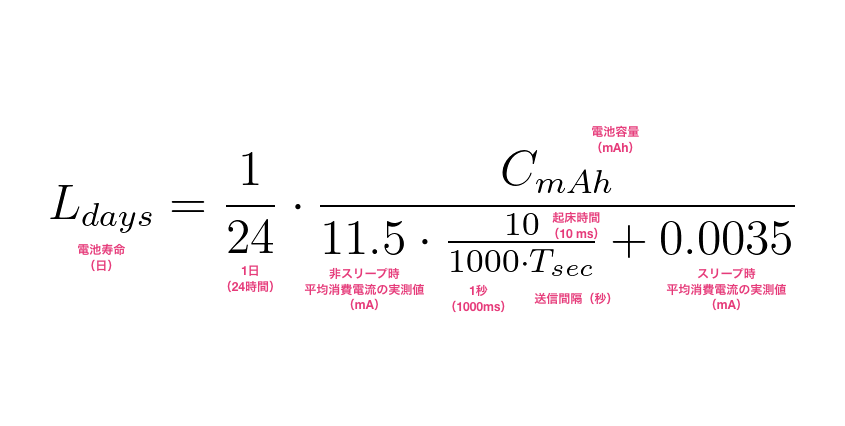
計算式
故障しているかどうかを確認するには?
ファームウェアの書き込みができるなら故障していない可能性もありますが、ファームウェアの書き込みができないようなら、間違いなく故障しています。
TWELITE R2 / R3 を使って PC へ接続し、TWELITE STAGE APP からアプリ書換をお試しください。
アリアアプリを使った手順の例
- TWELITE STAGE APP を開く
- 2: アプリ書換 > 1: BINから選択 を開く
App_ARIA_BLUEまたはApp_ARIA_REDから始まる項目を選択し、書き込みを行う- (書き込みに成功したら)念のため 3: インタラクティブモード を開き、設定を変更できることを確認する
ピンソケットの仕様は?
0.64mm角のピンヘッダ用で、高さは 5mm です。露出部の長さが 5mm を超えるピンヘッダは、多少ぐらつく可能性がございます。
2212SM-07G-50-BX を使用しています。外部アンテナに対応したものを入手できる?
いいえ。数量に関わらず、カスタム品の要望は承っておりません。
TWELITE ARIA については回路図を公開しており、独自に基板を作成していただくことを想定しております。
TWELITE ARIA への同軸コネクタの追加
工事設計認証においては、TWELITE ARIA に搭載されている逆F型基板アンテナ(MW-A-P1934)と同軸コネクタの双方を搭載した場合の組み合わせを登録しています。すなわち、TWELITE ARIA のモジュール本体へu.FLコネクタを手はんだにて実装していただくことに対して、法的な問題はないものと認識しております。ただし、二つのアンテナが影響を及ぼし合う状態ですから、必ずしも性能が向上するとは限りません。
u.FLタイプのモジュールに使用している同軸コネクタは、I-PEX の 20441-001E-01 です。実装時のズレを抑制するために 4pads タイプを採用していますが、手はんだにて実装する場合は 3pads タイプ 20279-001E-01/03 でも構いません。
どちらも無線性能に違いはなく、3pads タイプのほうが入手性のよい傾向にあります。
また、未登録の組み合わせを適用する場合、既存の認証は適用できません。例えば、逆F型基板アンテナを使わないためにモジュール本体にある4つのパッドに囲まれたスルーホールと7Pコネクタ側のパッドの間のパターンをカッター等で切り離してから u.FL コネクタを実装したり、他社製アンテナを使用したりといった場合が該当します。このような場合には、技適未取得機器を用いた実験等の特例制度の利用を検討してください。
ケースの難燃性は?
UL94 HB 規格に適合した材料を使用しています。遅燃性はあるものの、自己消火性はありません。
設定
TWELITE ARIA の設定を変更するには?
TWELITE ARIA に書き込まれているアリアアプリ(App_ARIA)には、二通りの設定方法があります。
- 別売の TWELITE R2/R3 による有線経由の方法
- TWELITE R2/R3 を必要としますが、簡単かつスムーズに設定できます
- OTA アプリを書き込んだ MONOSTICK による無線経由の方法
- MONOSTICK のファームウェアを一時的に書き換えたのち、元に戻す操作が必要です。
設定は TWELITE ARIA に書き込まれているファームウェア、アリアアプリのインタラクティブモードへアクセスして行います。
磁気センサのしきい値を変更できる?
いいえ。 外部から設定を変更できません。磁気センサの磁気センサのしきい値は、センサの仕様に従います。
その他データ
磁石の検知に特化して使用するには?
開閉センサーパルモードに設定してください。親機からは開閉センサーパルのデータとして出力されます。
SET ピンにアナログ入力を接続できる?
残念ながら、SETピンは TWELITE DIP の#15に相当し、アナログ入力には対応しておりません。
ただし、開閉センサーパルモードでは、TWELITE ARIA の ADC1 の電圧を報告する仕様としています。
少々はんだ付けが難しいものの、モジュール本体の #23 ピン(ADC1 / AI1)へ信号を入力することで、アナログセンサを同時に使用できる可能性がございます(当社サポート外)。
8 - TWELITE BLUE / RED PAL
全般
無線モジュール側のピンを折ってしまったときは?
残念ながら、技術的に当社では修理できません。
書き込みやアプリケーションの動作に使用しないピンやGNDの片方であれば、折れたままでも構いません。
使用中のピンであれば、はんだを吸い取ったうえで代わりとなるワイヤ等をはんだ付けする必要があります。
外部電源を使用するには?
いずれかの VCC および GND ピンへ 3.3V レベル(2.0-3.6V)の電源を接続してください。
なお、TWELITE R2/R3 を接続した際は、7P ソケットの VCC / GND から 3.3V の電源を供給しています。
DIO5の出力の意味は?
送信処理の前に DIO5 を LOW として、スリープ前に HIGH へ設定しています。
BLUE / RED PAL 本体と TWELITE DIP の違いは?
次の点が異なります。
- PAL は CR2032 電池ケースを搭載している
- PAL は基板アンテナ MW-A-P1934 を搭載している
- PAL のピンは0.6mm角のため、細ピンソケットではなく0.65mm角の通常ピン用の低背ソケットが適している
- PAL のピンは頻繁な挿抜を想定しておらず、非常にピンが折れやすいため注意が必要
ピン配置や入出力の機能、書き込むことのできるファームウェアについては同様です。
通知パル
点灯に30秒から数分程度の遅れが生じるのはなぜ?
通知パル(NOTICE PAL)は、ボタン電池による長期運用を可能とするために、間欠動作をしています。
親機への点灯要求は一時的に親機が保持しておき、子機から定期的な問い合わせがあった際に親機から子機へ通知する仕組みです。 したがって、点灯要求の反映タイミングは問い合わせの間隔に依存します。
通知パルの子機は、次の流れで動作します。
- スリープから復帰
- 親機へ最新の制御要求を問い合わせ
- 受信回路を開き、親機からのデータを待ち受け
- 親機から受信した制御要求をLEDへ反映
- Transmit Interval の間スリープ状態へ移行、この間データ受信は不可
親機はUARTでコマンドを受信してもすぐに子機へ送信することはなく、子機からの問い合わせを受領するまでの間、制御要求を保持します。
デフォルトの問い合わせ間隔(送信間隔)は 60 秒です。
上りまたは下りのパケットが欠落してしまった際は次の問い合わせを待つ必要があるため、60秒間隔であっても数分程度遅れてしまう可能性があります。
再送回数の設定を増やす、送信間隔を短くするなどの対策を推奨いたします。
外部LED接続の制約は?
まずは回路図をご覧ください。外部 LED 出力のためのパッドは LED ドライバ PCA9632 の出力と直結しており、定格はこの IC の仕様に従います。
電圧は電源電圧と同一ですが、電流は電源電圧が 3.0 V であったときに 17mA まで取り出すことができます。ただし、大電流を引き出す際は電池の仕様を考慮する必要があります。
環境パル
新品の状態で親機からのデータが記載されているものと異なるのはなぜ?
親機・中継機アプリのマニュアルに記載されているものとは長さも書式も異なるデータを出力する際は、拡張基板に問題が生じている可能性があります。お問い合わせください。
9 - TWELITE SPOT
TWELITE SPOT 全般
ESP32 を初期化するには?
ESP32 のファームウェアの初期化方法をご覧ください。
TWELITE を初期化するには?
TWELITE のファームウェアの初期化方法をご覧ください。
TWELITE の周波数チャネルやアプリケーションIDを設定するには?
ESP32 からシリアル通信でコマンドを送信する必要があります。Arduino 環境では、Twelite.begin() を使用してください。
受信したデータをグラフとして遠隔から表示できるようにする方法は?
一例として、MathWorks の ThingSpeak を使ったサンプルスケッチ spot-thingspeak の解説をご覧ください。
Wi-Fi 接続時のセキュリティ対策としてできることはある?
Arduino スケッチでは、WiFi.setMinSecurity() によって対象のセキュリティ規格を指定できます。
下記は WPA3 以上のセキュリティが施されたネットワークだけを使用する場合の例です。
WiFi.mode(WIFI_STA);
WiFi.setAutoReconnect(true);
WiFi.setMinSecurity(WIFI_AUTH_WPA3_PSK);
WiFi.begin(WIFI_SSID, WIFI_PASSWORD);
参考
- Wi-Fi API — Arduino-ESP32 2.0.6 documentation
- arduino-esp32/docs/source/troubleshooting.rst at master · espressif/arduino-esp32 · GitHub
TWELITE のシリアル番号を確認するには?
本体に記載された番号をご確認ください。

シリアル番号の記載箇所
ハードウェア
ピンソケットの仕様は?
0.64mm角のピンヘッダ用で、高さは 5mm です。露出部の長さが 5mm を超えるピンヘッダは、多少ぐらつく可能性がございます。
2212SM-07G-50-BX を使用しています。10 - TWELITE STAGE BOARD
全般
STARTER KIT の製造を終了したそうですが、代替品はありますか?
大変恐縮ですが、直接の代替品はございません。
TWELITE DIP 本体にブレッドボードを組み合わせることで、より自由度の高い評価を行うことができます。
TWELITE STAGE BOARD の主要機能を再現する構成
次のような構成により、TWELITE STAGE BOARD の主要機能を再現できます。
- 当社製品
- 1x TWELITE DIP
TWE-L-DI-W - 1x TWELITE R2
MW-LITER2
- 1x TWELITE DIP
- 汎用製品
- 2x ブレッドボード(長辺100mm以上の大型タイプを推奨)
- 2+ タクタイルスイッチ
- 3+ 抵抗内蔵 LED(または LED および電流制限抵抗)
- 1+ ボリューム(10kΩ)
- ジャンパーワイヤ(硬いコの字型)およびデュポンワイヤ(柔らかく長いもの)
STARTER KIT の主要機能を再現する構成
次のような構成により、STARTER KIT の主要機能を再現できます。
- 当社製品
- 1x TWELITE DIP
TWE-L-DI-W - 1x TWELITE DIP
TWE-L-DI-U - 1x 薄型アンテナ
MW-A-P2010 - 1x ダイポールアンテナ
MW-A-D85- 1x SMA変換ケーブル
MW-C-UJ-10-1
- 1x SMA変換ケーブル
- 1x TWELITE R2
MW-LITER2
- 1x TWELITE DIP
- 汎用製品
- 2x ブレッドボード(長辺100mm以上の大型タイプを推奨)
- 4+ タクタイルスイッチ
- 6+ 抵抗内蔵 LED(または LED および電流制限抵抗)
- 2+ ボリューム(10kΩ)
- ジャンパーワイヤ(硬いコの字型)およびデュポンワイヤ(柔らかく長いもの)
- Groveモジュールは、直接配線してください
Mx/BPSピンは、ジャンパーワイヤを使ってVCCまたはGNDへ配線してください
ハードウェア
一部の入出力のみ動作しない場合の対策は?
TWELITE DIP の導通不良によって発生する場合がございます。
TWELITE DIP を強く押し込んでください。ZIFソケットアタッチメントキットの使用もご検討ください。
11 - TWELITE R2/R3
全般
TWELITE R2 / R3 のピンヘッダの仕様は?
0.64mm角 で、露出部の長さは 6mm です。
Neltron の 2211R-7G-LP を使用しています。以下の製品は同等品です。
TWELITE R2 のピンソケットは以前から変更された?
はい。2023年1月の出荷分から、ピンソケットを変更しました。次の資料をご覧ください。